蓝屏错误是一个令人惊讶的问题,因为它突然出现,没有任何提示 。当问题发生时,系统会开始错误检查,显示其百分比,并最终重新启动 。然后,BSOD上会出现停止代码,您无法从该代码访问桌面或登录屏幕 。我们这里讨论的是WIN32K_CRITICAL_FAILURE蓝屏死机并提供其解决方案 。此错误的错误检查值为0x00000164或0x164 。
通常,蓝屏死机(称为BSOD)是由于设备驱动程序故障、故障和过时而产生的 。由于操作系统组件损坏或缺少系统文件(例如.exe、.dll、.sys),也可能会出现停止代码 。
WIN32K_CRITICAL_FAILURE以下是修复 Windows 10 或 11 中的 WIN32K_CRITICAL_FAILURE 错误的方法 –
方法一:卸载Windows Update补丁
不幸的是,Windows 更新补丁也可能会触发 WIN32K_CRITICAL_FAILURE BSOD 错误 。尽管补丁对于 Windows 的健康非常重要,但有时它们的行为却相反并导致问题 。作为解决方案,您必须立即卸载更新 –
方式2:更新驱动程序我们在开始时已经提到,BSOD 错误的发生只是因为有缺陷且过时的设备驱动程序 。不仅在这个错误中,而且在其他不同的系统错误中,驱动程序都可以发挥重要作用 。
一旦 Microsoft 或 OEM 准备发布,Windows 10 或 11 中的所有系统驱动程序都会定期更新 。有时,其中一些被单独放置,可能会导致错误检查问题 。
值得考虑的最佳实用程序是使用设备管理器来更新它们 。它将显示一些有问题的驱动程序并带有黄色警告标记 。您需要遵循以下几个步骤:
- 按Win + X 。
- 选择“设备管理器” 。
- 查找所有设备驱动程序旁边的警告标记 。
- 找到后,右键单击该驱动程序并选择“更新驱动程序” 。
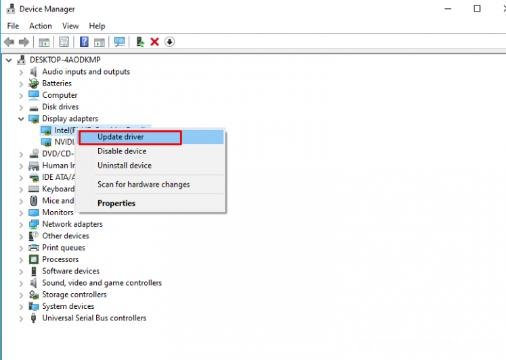
文章插图
- 在出现的窗口中,单击“自动搜索驱动程序” 。
- 重新启动计算机并检查 BSOD 是否仍然出现 。
毫无疑问,BSOD错误的发生会给整个系统带来一些严重的损害 。如果没有在正确的时间解决,这个错误可能会造成相当大的损失 。
为了减少这个问题,微软技术人员提供了 Fixit 工具 。这个工具被称为Windows蓝屏疑难解答,您可以通过访问微软的官方网站页面来使用它 。您需要遵循以下几个步骤 –
- 访问演练Windows 更新疑难解答的官方网站 。
- 你可以看到一个问题——“你什么时候收到错误的” 。从 2 个选项中选择正确的一项 。
- 下一步将出现一个页面,其中提到一些说明,请仔细遵循以解决问题 。
方式4:回滚显示驱动程序Windows 11 或 10 中的默认配置管理驱动程序的自动更新,同样的情况也适用于显示适配器 。但是,最新版本可能存在错误,并且是 BSOD 错误的原因 。
您必须回滚显示驱动程序来处理这种情况,这就是解决 BSOD 错误的方法 。以下是您需要遵循的步骤 –
- 单击任务栏上的“开始”。
- 输入devmgmt.msc 。
- 选择“确定” 。
- 双击显示适配器 。
- 搜索显示驱动程序并右键单击它 。
- 现在单击“属性” 。
- 转到驱动程序选项卡 。
- 单击“回滚驱动程序”
- 如果弹出警告提示,请单击“是” 。
- 完成后,重新启动系统 。
- 重新启动设备后,您必须查看错误是否仍然存在 。
- 按-“Win+Q” 。
- 输入“devmgmt. MSC” 。
- 按“输入” 。
- 打开“设备管理器”后,前进至“显示适配器”部分 。双击它 。
- 右键单击“Intel HD Graphics 驱动程序”选项 。
- 选择 –更新驱动程序 。
- 将出现一个窗口提示,单击 –浏览我的计算机以查找驱动程序 。
- 选择 –让我从计算机上的可用驱动程序列表中进行选择 。
- 在下一个窗口中,您将在兼容驱动程序列表中找到 2 个驱动程序 – Intel (R) HD Graphics Family 和 Microsoft Basic Display Adapter 。单击“Intel (R) HD Graphics Family”并选择“下一步” 。
- 安装后,重新启动计算机并查看 BSOD 是否仍然存在 。
- 如果再次出现蓝屏,请转至“设备管理器”>“显示适配器”>“更新驱动程序”>“浏览计算机中的驱动程序”>“让我从计算机上的可用驱动程序列表中进行选择”,然后选择“Microsoft 基本显示适配器” 。
- 单击“下一步” 。
- 完成后,重新启动电脑 。
- 单击Windows 键 。
- 现在输入命令“cmd.exe” 。
- 选择 – “以管理员身份运行” 。
- 单击“是” 。
- 使用提升的权限进入命令提示符窗口后,输入以下行“Sfc /scannow”(不带引号) 。
- 按Enter 键启动系统文件检查器 。
- 该工具将在实施后修复所有系统组件 。完成此任务后重新启动 Windows 。
- 如果重新启动电脑后仍然出现该错误,请以管理员身份打开命令提示符 。
- 类型 –
DISM /Online /Cleanup-Image /RestoreHealth。 - 点击-输入 。
- 给它几分钟时间来完成并最终重新启动计算机 。
方法7:卸载第三方防病毒软件或应用程序以前,更多的人习惯使用免费的防病毒解决方案来清除恶意软件 。然而,Windows 安全性现在是处理此类问题(可能是蓝屏错误的原因)的最有效和高效的工具 。在这整个方面,完全没有必要使用第三方程序 。
此外,大多数这些程序都可能导致 BSOD 错误,例如 WIN32K_CRITICAL_FAILURE 。因此,如果您有此类应用程序,请立即按照以下说明卸载它们 –
- 按Windows + R 。_
- 输入appwiz.cpl 。
- 在此处选择“确定”以打开“程序和功能” 。
- 找到第三方防病毒软件或其他应用程序 。
- 通过单击来选择 。
- 单击“卸载” 。
- 按照显示屏上的步骤进行操作,直至其完全清除 。
- 访问NVIDIA 官方网站下载驱动程序设置 。您需要从网站上搜索早期版本的驱动程序 。
- 下载完成后,双击 NVIDIA 驱动程序设置并按照屏幕上的说明进行操作 。
修改窗口的默认设置将帮助您在短短几秒钟内处理此操作 。因此,请按照以下步骤操作 –
- 按Win+S 。
- 输入高级系统属性 。
- 按 –输入 。
- 当窗口弹出时,到达启动和恢复区域 。
- 单击“设置” 。
- 转到系统故障部分,然后取消选中“自动重新启动”之前的框 。
- 选择“确定” 。
为了防止任何威胁,Windows 安全性发挥着重要作用 。您需要遵循以下几个步骤:
- 按 – Windows+S 。
- 类型 – Windows 安全 。
- 点击“输入” 。
- 在 Windows 安全 spp 上,您必须单击“病毒和威胁防护” 。
- 选择 –扫描选项 。
- 检查完整扫描 。
- 单击“立即扫描” 。
- 系统将彻底检测威胁,扫描结束后,结果将通过通知到达 。
- 按照通知中的说明清除威胁 。
在大多数情况下,只需断开设备连接即可解决问题 。你准备好尝试一次了吗?如果是,请遵循 –
- 从计算机上拔下外部驱动器或外围设备的电缆 。
- 重新启动 Windows 10 或 11 电脑 。
- 重启后检查是否没有报错 。
- 每次重启后,通过逐一连接设备来检查导致蓝屏的设备 。这样您就可以找到罪魁祸首是哪个设备 。
- 前往该设备制造商的官方网站并下载最新的驱动程序 。
- 安装它,然后重新启动您的电脑 。
您可以使用磁盘检查工具快速修复此错误 。要访问该工具,请仔细按照以下步骤操作:
- 单击-“搜索” 。
- 类型 – ‘cmd’ 。
- 按 –“Ctrl + Shift + Enter” 。
- 根据提示选择“是” 。
- 一旦出现提升的命令提示符;输入“chkdsk C: /f /r /x”(删除引号) 。
- 按“输入” 。
- 只需几分钟,该过程就会结束 。
- 该过程结束后,重新启动设备 。
接下来,还会出现 WIN32K_CRITICAL_FAILURE 等 BSOD 错误 。使用磁盘清理工具,您可以快速删除或删除系统中的垃圾文件 。要修复该错误,请按照以下步骤操作 –
- 按Win+Q 。
- 键入cleanmgr 。
- 按Enter键 。
- 从小弹出窗口的下拉菜单中选择(C:)
- 按“输入” 。
- 在磁盘清理向导中,单击“清理系统文件” 。
- 再次选择(C:)并按Enter 。
- 在下一个窗口中,转到要删除的文件区域 。
- 检查所有方框 。
- 单击“确定” 。
- 选择删除文件以开始清理过程 。
这是一种独特的启动方法,设备仅开始加载基本进程 。因此,请按照说明进行操作 –
- 按Win + S 。
- 键入msconfig 。
- 按Enter键 。
- 单击启动选项卡 。
- 检查安全启动 。
- 确保选择“最小”。
- 单击“应用”和“确定” 。
- 选择 –重新启动 。
- 在安全模式下启动后,即可继续您的工作 。
- 如何修复Windows10或11中的Utcsvc.exe错误
- 如何修复Windows10/11/8/7中的错误2147500037
- 修复代码Windows11或10中的055BCCAC9FEC
- 如何修复Windows11或10中的运行时错误R6025
- 修复NETWORK_BOOT_DUPLICATE_ADDRESS BSOD Win11或10
- 修复Windows中的套接字错误#10060[代理、SMTP、FTP、Citrix]
- 修复Win10或11中的PFN_REFERENCE_COUNTBSOD蓝屏错误
- 修复Windows10中的Dipawaymode和AtkexCom.axdata错误
- 修复Windows11或10中的covpnv64.sys蓝屏错误BSOD
